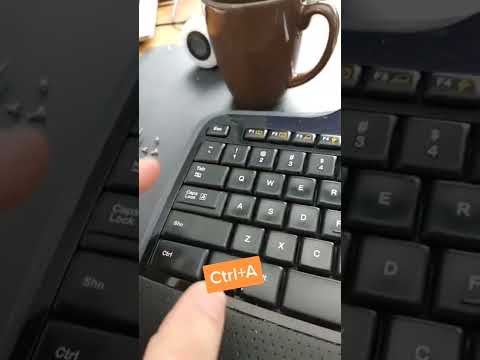C'est la bonne façon de préparer votre nouveau disque dur à l'utilisation.
Pas

Étape 1. Insérez votre disquette de démarrage et allumez votre PC

Étape 2. Au a:
tapez fdisk puis appuyez sur Entrée.

Étape 3. Cliquez sur Oui, vous souhaitez utiliser la prise en charge des disques volumineux

Étape 4. Pour supprimer la partition existante, tapez 3 et appuyez sur Entrée
-
Sélectionnez le type de partition que vous souhaitez supprimer (Primaire/Étendu/Logique/Non-Dos)

Utilisez l'outil Fdisk et l'outil de formatage pour partitionner un disque dur Étape 4 Puce 1 -
Sélectionnez la partition affichée en tapant le numéro de partition affiché et appuyez sur Entrée pour confirmer la suppression de la partition.

Utilisez l'outil Fdisk et l'outil de formatage pour partitionner un disque dur Étape 4 Puce 2

Étape 5. Pour recréer une nouvelle partition, tapez 1 et appuyez sur Entrée
-
Sélectionnez le type de partition que vous souhaitez créer et tapez la valeur associée et appuyez sur Entrée pour créer une nouvelle partition.

Utilisez l'outil Fdisk et l'outil de formatage pour partitionner un disque dur Étape 5 Puce 1

Étape 6. Redémarrez votre ordinateur

Étape 7. Au a:
type d'invite fdisk/mbr (ce fdisk votre enregistrement de démarrage principal.

Étape 8. Une fois terminé, redémarrez le PC

Étape 9. Au a:
type d'invite format c:/s/u et oui, vous voulez effacer toutes les données, alors tapez "y" lorsque vous y êtes invité…
Mises en garde
- Si vous avez un lecteur NTFS, soyez prudent car la plupart des disquettes de démarrage DOS ne connaissent pas NTFS et peuvent gravement endommager/corrompre votre disque.
- Si votre lecteur est en FAT32, vous aurez besoin d'une disquette de démarrage mise à jour à partir de Windows 95/OSR2 ou d'une version ultérieure pour pouvoir voir les partitions existantes.
- N'activez pas la prise en charge des gros disques de votre installation 95, assurez-vous que c'est fat16.